Creative Cloud Cleaner Tool 是什么?
Creative Cloud Cleaner Tool 是一个实用工具,供有经验的用户清理损坏的安装文件。它删除或修复有问题的文件,并解决注册表项中的权限问题。
Adobe Creative Cloud Cleaner Tool 适合有经验的计算机用户,可解决许多常见问题(如删除旧版 Adobe 软件、清理损坏的安装文件以及修复 host 文件以与 Adobe 服务器建立连接)。
何时应使用 Adobe Creative Cloud Cleaner Tool?
当出现以下问题时,应使用 Creative Cloud Cleaner Tool 并采取必要的预防措施(如备份相关文件夹)。
- 您已尝试修复或卸载 Creative Cloud 桌面应用程序,但仍无法更新或安装您的 Creative Cloud 应用程序。
- 您要完全删除旧版 Adobe 软件。
- 即使您已尝试卸载并重新安装您的 Creative Cloud 应用程序,仍无法启动该应用程序。
- 即使在尝试这些常见的解决方案后,在多次尝试后仍无法登录到 Adobe 应用程序。
- 即使在尝试这些常见的解决方案后,仍无法连接到 Adobe 服务器,而且访问 Adobe 应用程序和服务受限。
如果 Adobe 卸载无法完成或卸载失败,可以使用此工具卸载计算机上的任何 Adobe 程序。
如何使用 Creative Cloud Cleaner Tool
以下内容仅适用 Windows 用户。
1️⃣首先下载 Adobe Creative Cloud Cleaner Tool。官网下载地址:https://swupmf.adobe.com/webfeed/CleanerTool/win/AdobeCreativeCloudCleanerTool.exe,如果官方地址无法打开或无法正常下载请在本文最下方使用备份方式下载。
2️⃣右键单击已下载的文件,然后选择以管理员身份运行。
![图片[1]-使用 Adobe Creative Cloud Cleaner Tool 卸载 Adobe 全家桶程序-芝士无限](https://izhishi.net/wp-content/uploads/32c80c859c20250102153906.png)
3️⃣按此顺序遵循屏幕上的各项指令:
选择您的语言:键入 e 表示英语,或键入 j 表示日语,然后按 Enter。
![图片[2]-使用 Adobe Creative Cloud Cleaner Tool 卸载 Adobe 全家桶程序-芝士无限](https://izhishi.net/wp-content/uploads/f983fe04bd20250102154011.png)
查看 Adobe 最终用户许可协议:键入 y 表示接受协议;或键入 n 表示拒绝协议(如果拒绝,则该脚本停止运行)。按 Enter。
![图片[3]-使用 Adobe Creative Cloud Cleaner Tool 卸载 Adobe 全家桶程序-芝士无限](https://izhishi.net/wp-content/uploads/d672901b8020250102154022.png)
键入与要选择的选项相对应的数字,然后按 Enter。例如,如果要卸载 Creative Cloud 应用程序,请键入 4(CC Apps)。
![图片[4]-使用 Adobe Creative Cloud Cleaner Tool 卸载 Adobe 全家桶程序-芝士无限](https://izhishi.net/wp-content/uploads/ddeecb623920250102154040.png)
如果你要清理全部程序,输入数字“1”(All)回车确定即可。
Creative Cloud Cleaner Tool 下载(转载)
2本站一切资源不代表本站立场,并不代表本站赞同其观点和对其真实性负责。
3本站一律禁止以任何方式发布或转载任何违法的相关信息,访客发现请向站长举报。
4本站资源大多存储在云盘,如发现链接失效,请联系我们,我们会第一时间更新。
5本站原创性内容遵循 CC BY-NC-SA 4.0 协议。



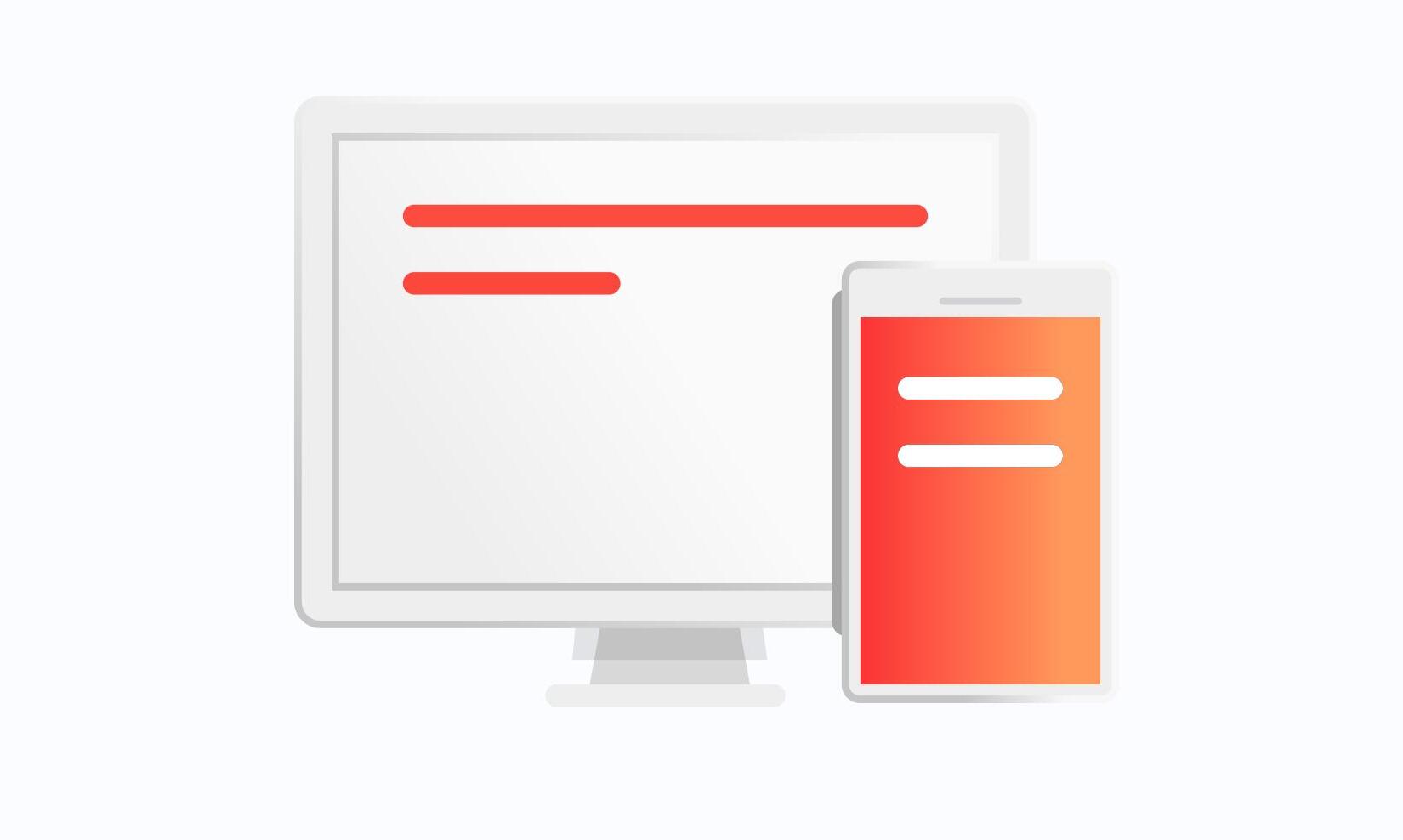
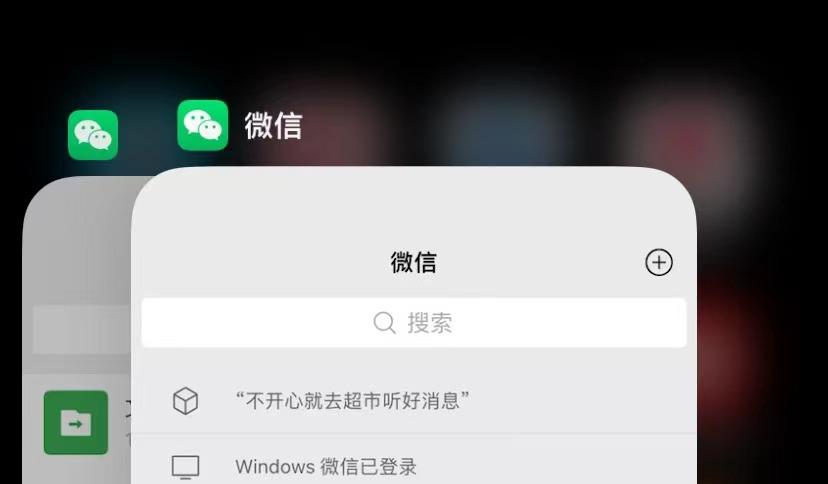
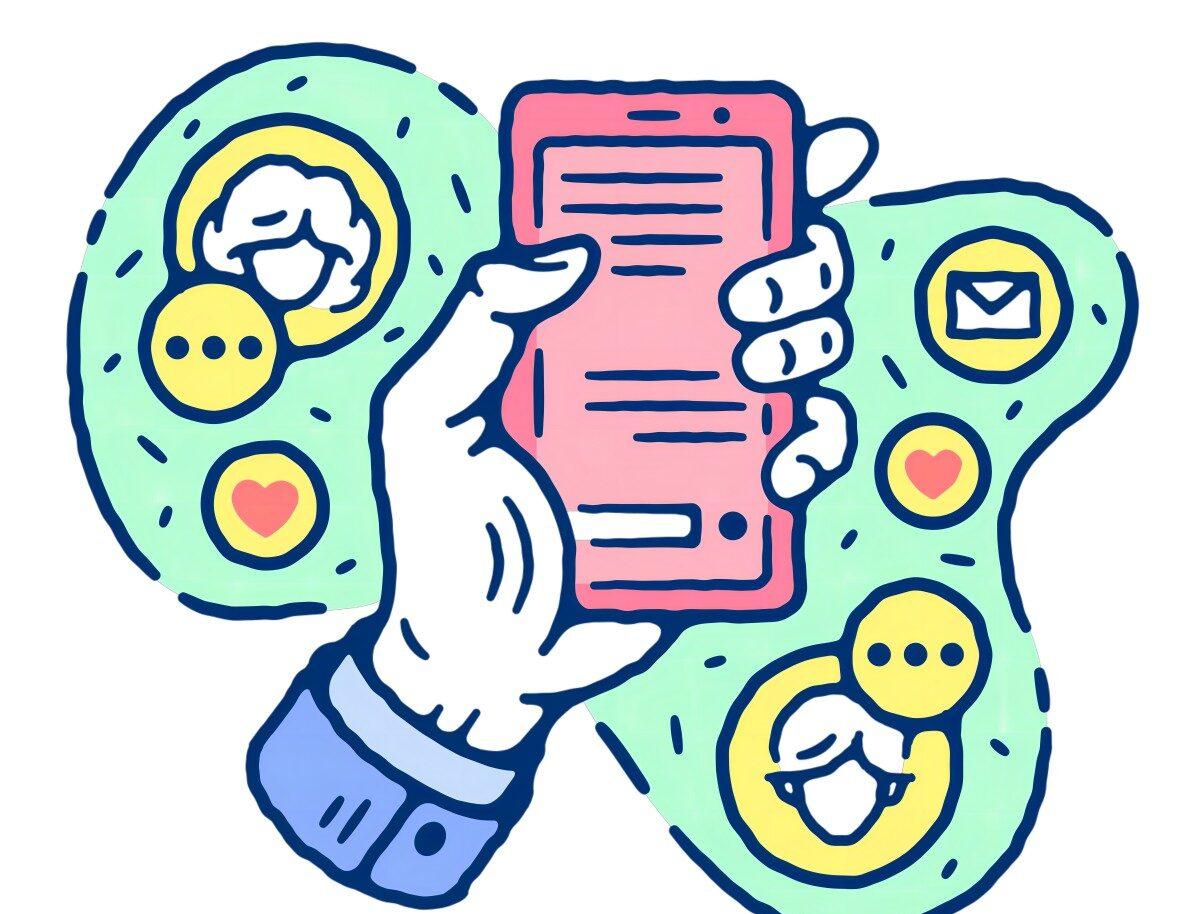

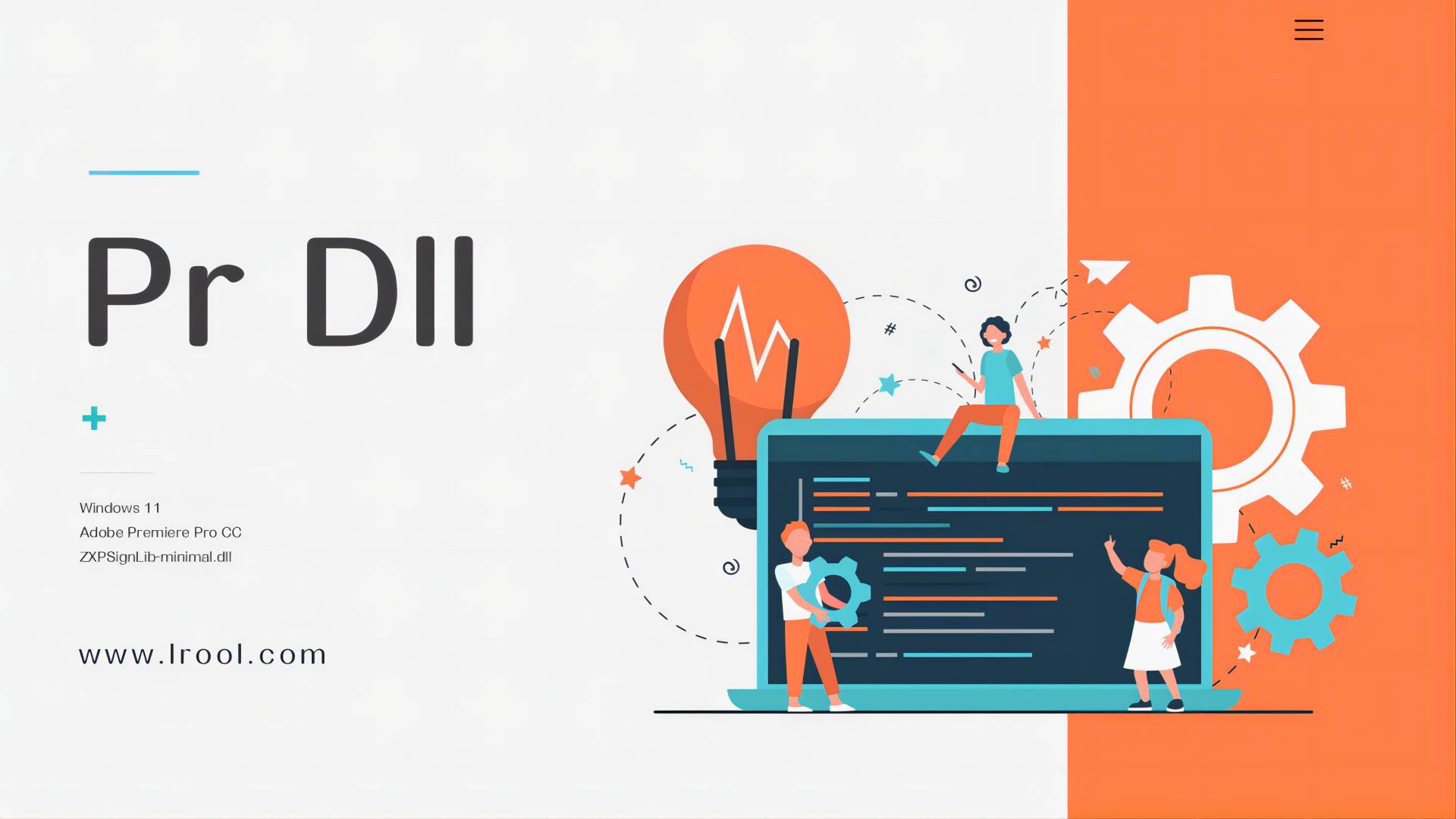


暂无评论内容